Telegram là một ứng dụng nhắn tin nổi tiếng với nhiều tính năng hấp dẫn, nhưng cũng có một số điểm phiền toái. Một trong số đó là tính năng tự tải video khi bạn xem các tin nhắn chứa video. Điều này có thể gây tốn dung lượng mạng, làm chậm thiết bị và ảnh hưởng đến trải nghiệm người dùng. Trong bài viết này, Phần mềm Marketing sẽ hướng dẫn bạn cách tắt tự tải video trên Telegram một cách đơn giản nhất trên máy tính và điện thoại
I. Tại sao cần tắt tự tải video trên Telegram về thiết bị?

Tắt tự tải video trên Telegram về thiết bị là một cách để tiết kiệm dung lượng bộ nhớ và băng thông mạng. Khi bạn nhận được một video từ một người dùng hoặc một nhóm trên Telegram, ứng dụng sẽ tự động tải về nó vào thiết bị của bạn nếu bạn đang kết nối wifi. Điều này có thể gây ra việc lãng phí không gian lưu trữ và làm chậm tốc độ truy cập internet của bạn.
II. Cách tắt tự tải video trên Telegram về máy tính
Để tắt tự tải video trên Telegram về máy tính, bạn có thể làm theo các bước sau:
- Bước 1: Mở Telegram và nhấn vào biểu tượng menu ba gạch ngang ở góc trên bên trái.
- Bước 2: Chọn Settings (Cài đặt) và sau đó chọn Advanced (Nâng cao).
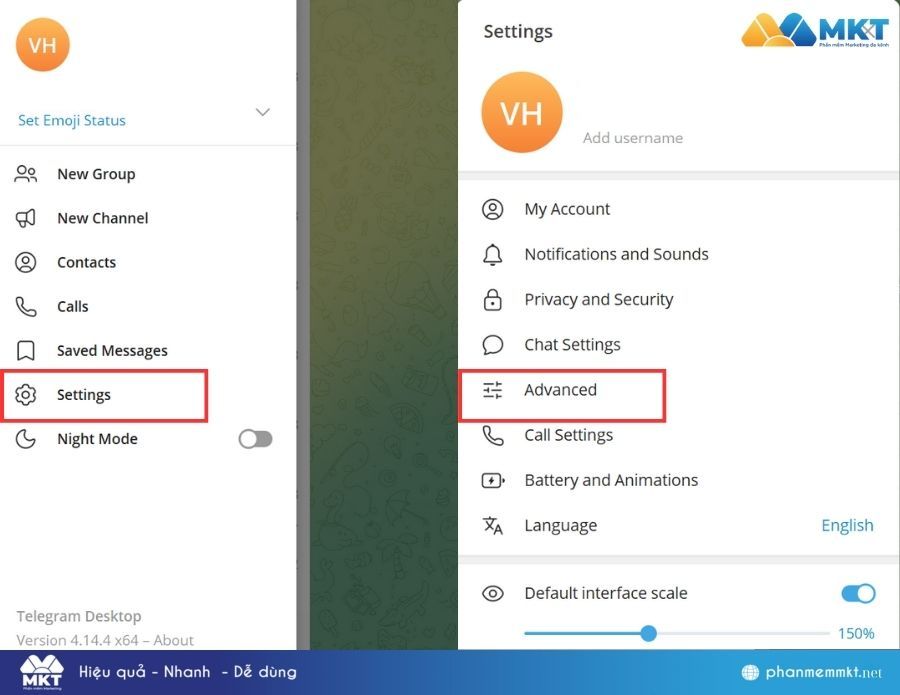
- Bước 3: Tìm đến mục Automatic media download (Tải xuống phương tiện tự động) và nhấn vào nó.
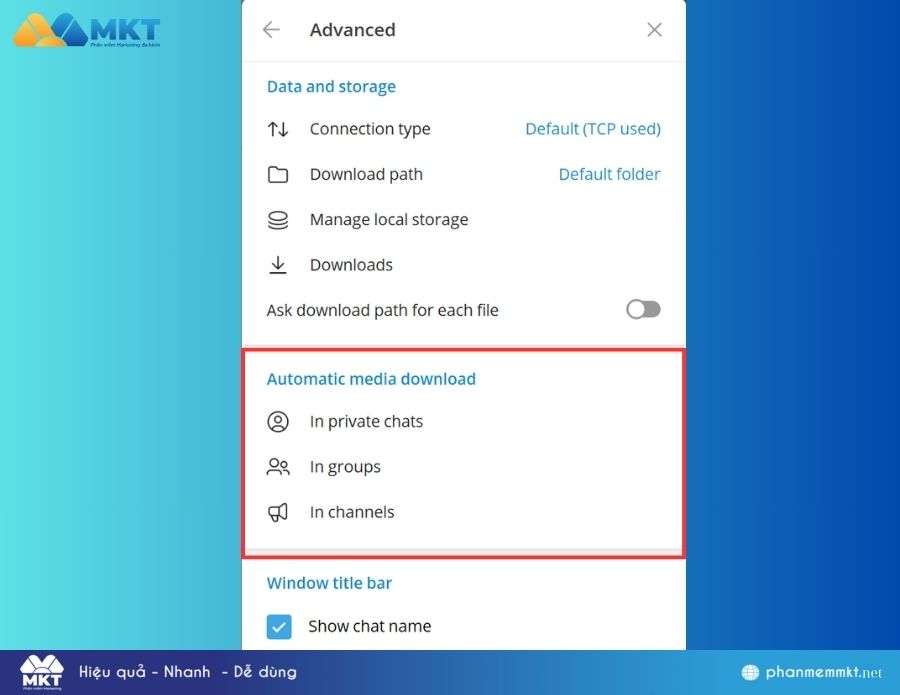
- Bước 4: Bạn sẽ thấy các tùy chọn cho các loại phương tiện khác nhau, như Photos (Ảnh), Videos (Video), Files (Tệp), Music (Nhạc) và Voice Messages (Tin nhắn thoại). Bạn có thể chọn mức độ tải xuống tự động cho mỗi loại phương tiện ở các kênh khác nhau, như Private Chats (Trò chuyện riêng), Group Chats (Trò chuyện nhóm) và Channels (Kênh).
- Bước 5: Để tắt hoàn toàn việc tải video về máy tính, bạn hãy bỏ chọn tất cả các ô ở cột Videos. Bạn cũng có thể điều chỉnh dung lượng tối đa của video để tải xuống tự động bằng cách kéo thanh trượt ở dưới.
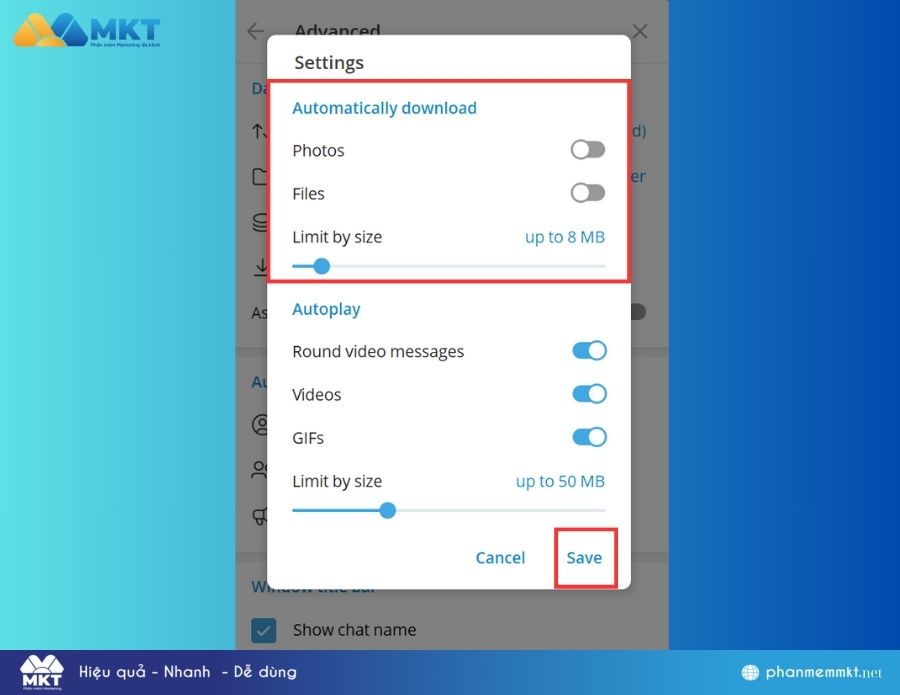
- Bước 6: Nhấn vào nút Save (Lưu) để áp dụng thay đổi.
Vậy là bạn đã tắt thành công chức năng tự tải video trên Telegram về máy tính. Bạn có thể kiểm tra lại bằng cách xem một video trên Telegram và kiểm tra thư mục Downloads (Tải xuống) của máy tính. Nếu không có video nào được lưu lại, bạn đã làm đúng.
III. Cách tắt tự tải video trên Telegram về điện thoại Iphone
Để tắt tự tải video trên Telegram về điện thoại Iphone, bạn có thể làm theo các bước sau:
- Bước 1: Mở ứng dụng Telegram, nhấn vào Settings => chọn Data and Storage.

Cách tắt tự tải video trên Telegram về điện thoại Iphone - Bước 2: Nhấn vào Using Cellular (Khi dùng mạng 3G/4G) => Tại mục Auto-Download Media, gạt công tắc sang trái để tắt tính năng tự lưu ảnh, video.
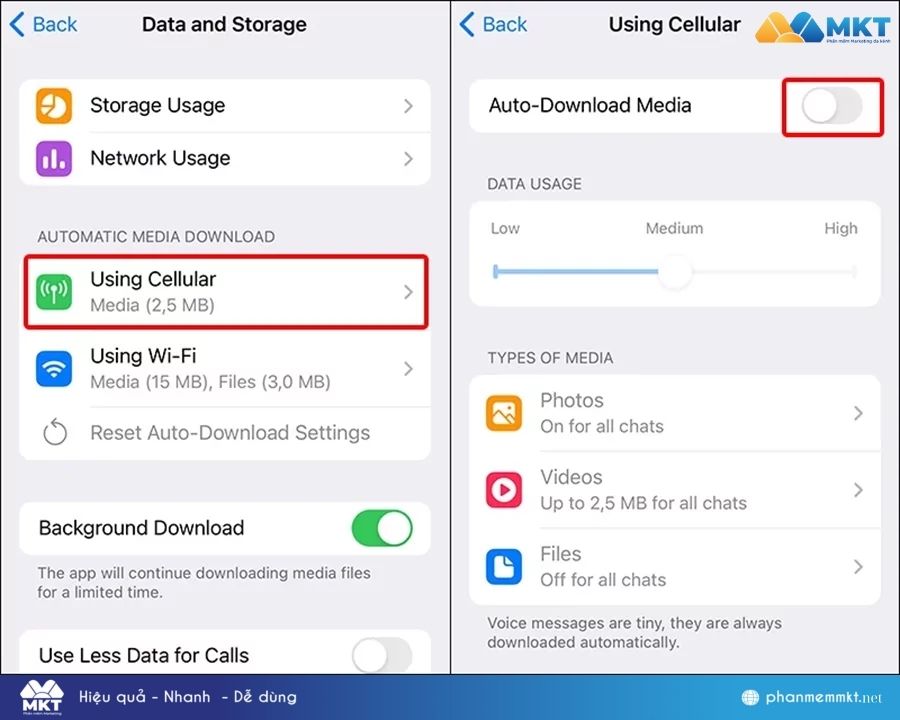
Cách tắt tự tải video trên Telegram về điện thoại Iphone - Bước 3: Nhấn vào Using Wi-Fi (Khi kết nối mạng Wifi) => Tại mục Auto-Download media, gạt công tắc sang trái để tắt tự động tải video trên Telegram.
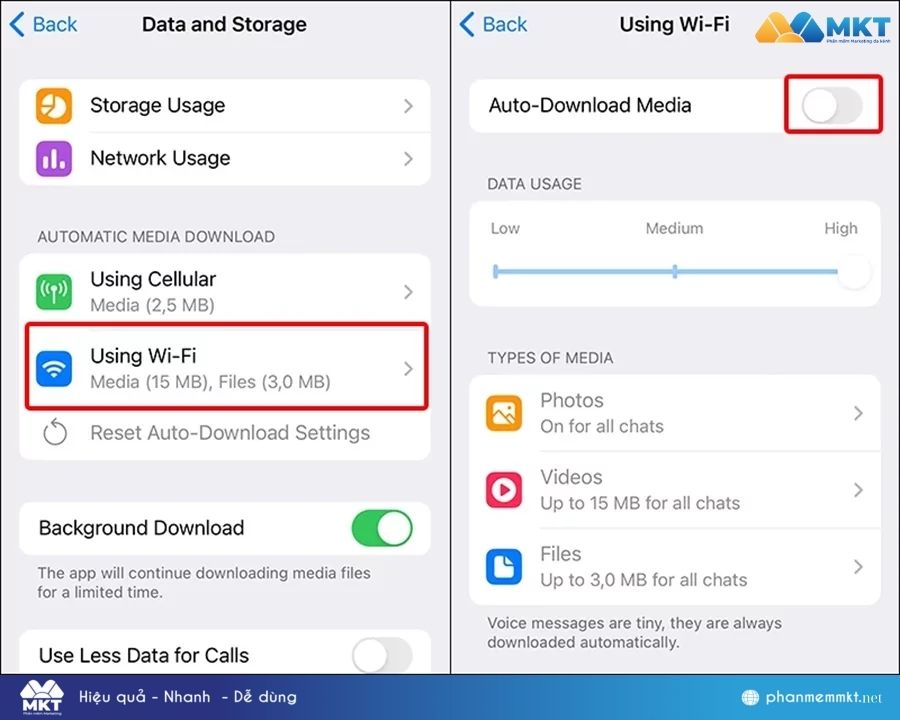
Bằng cách làm như vậy, bạn đã tắt chức năng tự tải video trên Telegram về điện thoại Iphone của bạn. Bạn có thể xem video trên Telegram mà không lo bị chiếm dung lượng bộ nhớ hoặc tốn pin và dữ liệu
IV. Cách tắt tự tải video trên Telegram về điện thoại Android
Để tắt tự tải video trên Telegram về điện thoại Android, bạn có thể làm theo các bước sau:
- Bước 1: Mở ứng dụng Telegram trên điện thoại Android của bạn. Chạm vào biểu tượng menu ba gạch ngang ở góc trên bên trái màn hình.
- Bước 2: Chọn Settings (Cài đặt) trong menu.
- Bước 3: Chọn Data and Storage (Dữ liệu và bộ nhớ) trong phần Settings.
- Bước 4: Tìm đến mục Automatic media download (Tải xuống phương tiện tự động) và chạm vào nó.
- Bước 5: Bạn sẽ thấy ba lựa chọn: When using mobile data (Khi sử dụng dữ liệu di động), When connected on Wi-Fi (Khi kết nối Wi-Fi) và When roaming (Khi lưu lượng). Chạm vào từng lựa chọn và bỏ chọn Video trong danh sách các loại phương tiện.
- Bước 6: Nhấn Done (Xong) để lưu thay đổi.
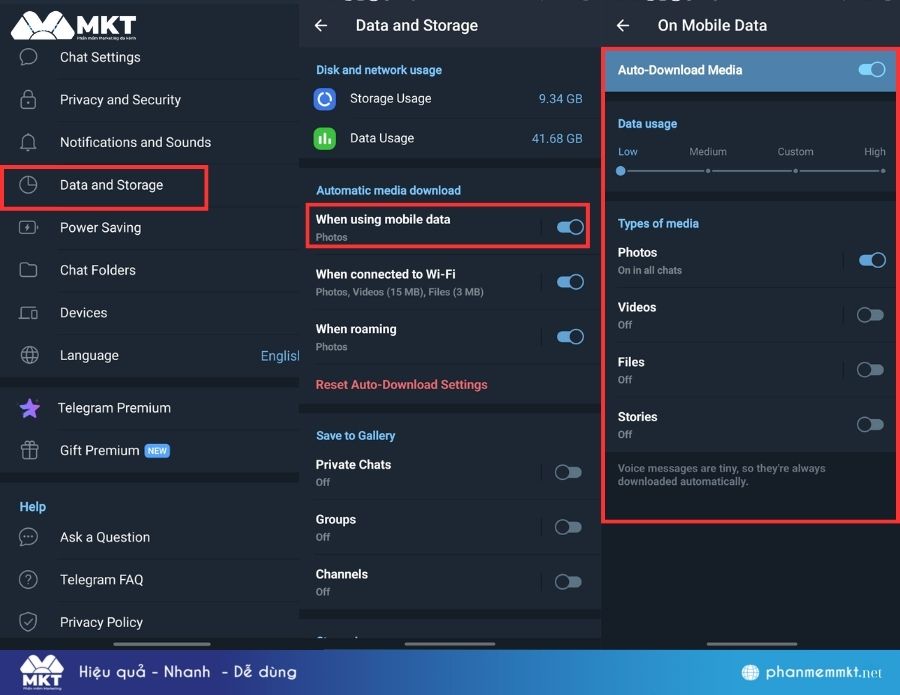
Bằng cách này, bạn đã tắt chức năng tự tải video trên Telegram về điện thoại Android của bạn. Bạn có thể tải video khi muốn bằng cách chạm vào biểu tượng download (tải xuống) khi xem video. Hy vọng bài viết này đã giúp bạn giải quyết vấn đề của mình.
Xem thêm:
- Cách tạo bot quản lý Telegram
- 5 cách bán hàng trên Telegram không phải ai cũng biết
- Telegram có an toàn không? có kinh doanh được không?
Kết luận
Trên đây là bài viết chia sẻ cách tắt tự tải video trên Telegram về máy tính và điện thoại. Mong rằng bài viết này sẽ hữu ích với bạn. Chúc bạn thành công!






